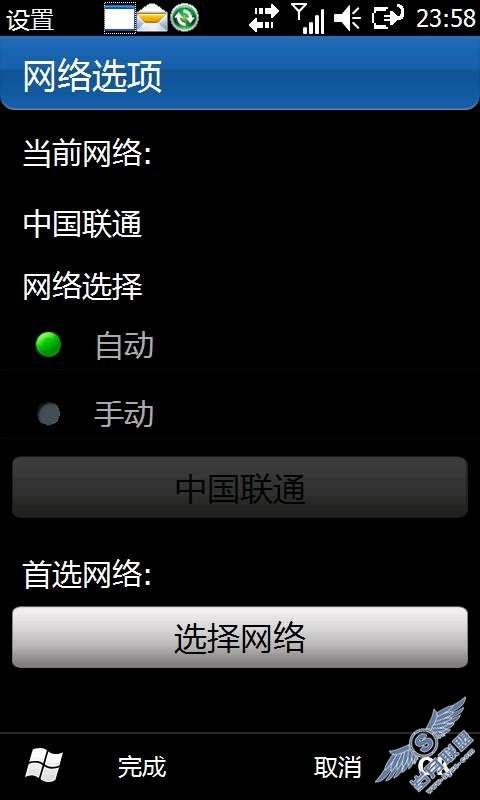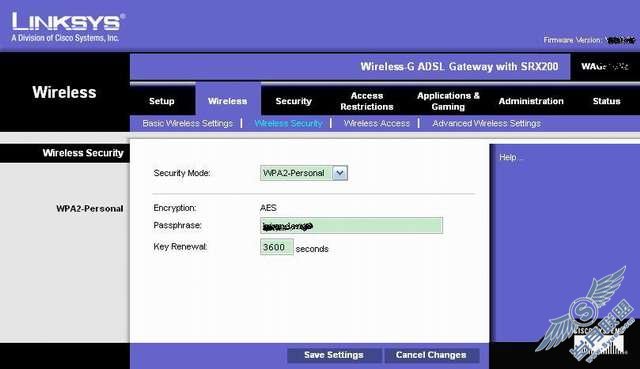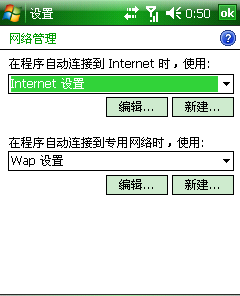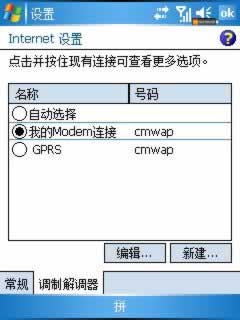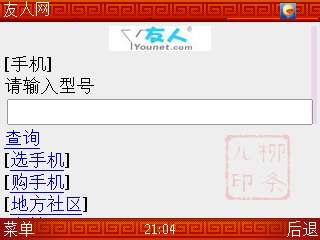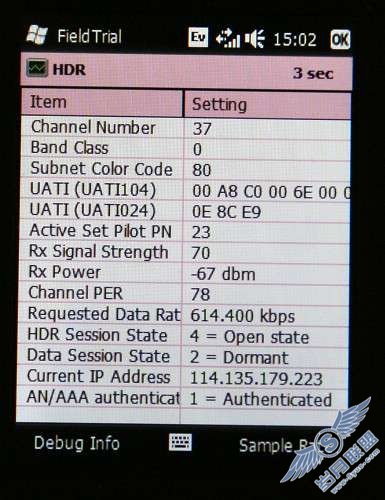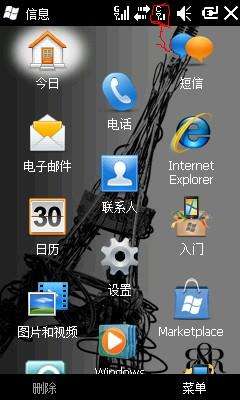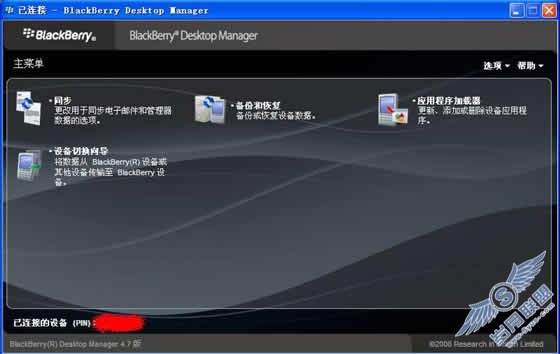摩托罗拉手机:GPRS设置上网详解
1、手机初始设置
1) GPRS连接设置
开机,在主屏设置签内点“系统设置”进入后点“因特网设置”,进入“连接设置”,点击“配置表”,选择“开”,出现“配置表1”……“配置表5”。
点击“配置表1”,选择“手动配置”,点“确定”,点击“数据呼叫”,选择“GPRS”;输入“配置表名称”如 GPRS(WAP) ,点“确认”;输入“接入点名称” cmwap 点“确认”;输入用户名“wap”,点击“确认”;输入密码“wap”,点击“确认”,再输入一次密码“wap”,点击“确定”并确认“完成”;该配置为通过GPRS使用WAP的设置。
点击“配置表2”,选择“手动配置”,点“确定”,点击“数据呼叫”,选择“GPRS”;输入“配置表名称”如 GPRS ,点“确认”;输入“接入点名称” cmnet 点“确认”;用户名、密码不写,点击 “完成”;该配置为通过GPRS使用互联网的设置。
以上各项配置均可根据不同使用需求添加、改动。且一般在设置中请将GPRS(WAP)设置为缺省,作为默认使用
2) WAP浏览器设置
开机,在主屏设置签内点“系统设置”,进入后点“因特网设置”,进入“浏览器设置”
点击“代理服务配置表1”,进入后输入“配置表名称” CMCC ,点“确认”
输入“主IP地址” 10.0.0.172 ,点击“确认”。
输入“端口号” 9201 ,点击“确认”。
其它均不填写,点击“确认”并点“完成”。该配置为手机内置WAP浏览器的设置。
3) 书签设置
该设置的目的是收藏用户经常使用的WAP站点。
在主屏设置签内点“系统设置”,进入后点“因特网设置”,进入“书签设置”
点击“添加”,进入后输入“标题”如 重庆移动 ,点“确认”。
输入“网址”如 http://wap.cqmc.com ,点“确认”。再“确定”存入。
其它网址可同上分别添加。
4) 电子邮件设置
在主屏设置签内点“系统设置”,进入后点“因特网设置”,进入“电子邮件设置”。
点击“信箱1”进入,选择您所使用邮箱的服务商,如“263.net”,点“确定”。
输入该信箱使用的“用户名”如“byron”,点击“确认”。
输入“密码”如“12345”,点击“确认”。
在一次输入“密码”如“12345”,点击“确认”。
点击“完成”,该设置为用户在互联网上已有的一个邮箱的设置。
假如还需要在手机上操作其它邮箱,则依据以上步骤点击“信箱2、3……5”进行设置。
假如在步骤2中您使用的邮箱服务商没有列在选项内,则请选择“手动设置”,确定进入后,需要自行输入收发邮件所使用的POP3与SMTP地址,其它同上。
2、各应用使用方法
1) 浏览器
用来在手机上访问WAP网站的工具
在主屏应用签内点“浏览器”,进入后会弹出“连接选择”菜单,选择“GPRS(WAP)”。
在新手机第一次使用“浏览器”时,该步骤应加入。点击屏幕下方横条菜单中间的双三角箭头,选择“浏览器菜单”进入;点击“设置主页”,点击“确定”;进入后将主页改为http://wap.cqmc.com ,点击“确定”。请注重“确定”后只有成功访问到网页后,该设置才生效,否则恢复为原设置。
调用书签的方法为,在上一步骤,点击屏幕下方横条菜单中间的双三角箭头后,选择“浏览器菜单”进入,点击“书签”,选择预先存储的网址,“确定”。另外也可以在进入“浏览器菜单”后,点击“转到网址”进入,自行输入想访问的WAP网站,“确认”进入。
2) 电子邮件
可使用手机接入预设的邮箱,收发E—mail,并可下载邮件或由服务器保存。
在主屏应用签内点“电子邮件”,进入后会弹出“是否连接服务器”菜单,选择“现在”后,弹出“连接选择”菜单,选择“GPRS”。
进入后可点击“写信”,也可点击屏幕下方横条菜单中间的双三角箭头进行“发送和接收”等操作。
3) 下载百宝箱
该应用支持基于手机终端的K java程序下载,可下载、安装如游戏等丰富的程序。
在主屏设置签内点“JAVA”,已经存在的是“J2ME introductio”即就是K java技术的介绍。
点击下载,选择“OTA下载”,弹出“连接选择”菜单,选择“GPRS”。
进入后,可选择默认地址的“下载百宝箱”,也可选择“输入网址”从提供Kjava应用程序的网站下载。
3、电脑 GPRS手机上网设置
1) 红外线连接方式
1.将手机配套光盘放入电脑光驱
2.光盘自动运行(或点击光驱盘符运行)
3.在安装界面中选“安装简体中文版”
4.进入下一界面后选“安装 MOTOROLA GPRS WIZARD 简体中文版”
5.各步直接点“是”或“下一步”,开始安装PC端程序,完成后重启机
6.点击桌面的“MOTOROLA GPRS Wizard”图标运行
7.在弹出的界面中选择“红外线”,点“下一步”
8.弹出“没有安装GPRS调制解调器”警告,按警告提示操作
9. 打开电脑的红外线,点击手机在主屏设置签内 “调制解调器”,进入后点“红外”为“开”;将手机红外口对准电脑红外口;在连接成功后,点步骤8中电脑警告窗的“确认”
10.在弹出界面“访问模式”中设置“APN” cmnet ,“连接名称”如 GPRS IR 点击完成,此时电脑在“MOTOROLA GPRS Wizard”和“拨号网络”内都会生成名为“GPRS IR”的连接图标。
2) 数据线连接方式(推荐方式d)
在保证已经安装了“MOTOROLA GPRS Wizard”(即已经进行过以上1—5步骤)
1.点击桌面的“MOTOROLA GPRS Wizard”图标运行
2.在打开的窗口的上端“文件”,点“新建”
3.在弹出的界面中选择“串行RS232”,点“下一步”
4.弹出“没有安装GPRS调制解调器”警告,按警告提示操作
5. 将数据线分别接至电脑的串行口和手机的数据口(注重应该将外接电源加至数据线上);点击手机在主屏设置签内 “调制解调器”,进入后点“数据电缆”为“开”;在连接成功后,点步骤4中电脑警告窗的“确认”
6.在弹出界面“访问模式”中设置“APN” cmnet ,“连接名称”如 GPRS RS 点击完成,此时电脑在“MOTOROLA GPRS Wizard”和“拨号网络”内都会生成名为“GPRS RS”的连接图标。
4、电脑 GPRS手机上网的使用
1)红外线连接方式
1.打开电脑的红外线,点击手机在主屏设置签内 “调制解调器”,进入后点“红外”为“开”;将手机红外口对准电脑红外口;
2.在连接成功后,点击电脑在“MOTOROLA GPRS Wizard”或“拨号网络”内的“GPRS IR”的连接图标拨号即可。
3. 拨号连接成功后即可象普通上网方式一样使用GPRS 上网。
2)数据线连接方式
1.将数据线分别接至电脑的串行口和手机的数据口(注重应该将外接电源加至数据线上);点击手机在主屏设置签内 “调制解调器”,进入后点“数据电缆”为“开”;
2.在连接成功后,点击电脑在“MOTOROLA GPRS Wizard”或“拨号网络”内的“GPRS RS”的连接图标拨号即可。
3. 拨号连接成功后即可象普通上网方式一样使用GPRS 上网。